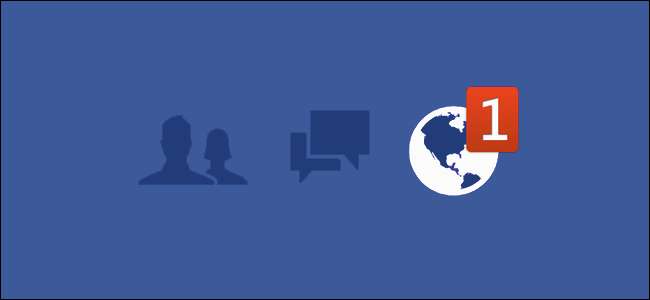
Nếu bạn muốn cập nhật hoạt động trên Facebook của bạn bè mình với cùng loại cảnh báo mà bạn nhận được khi ai đó đề cập đến bạn trong một bài đăng hoặc gắn thẻ bạn, thì thật dễ dàng thực hiện nếu bạn biết nơi để xem.
Tại sao phải thiết lập cảnh báo?
Theo mặc định, Facebook sẽ cảnh báo bạn khi bạn được đề cập trực tiếp. Nếu ai đó gắn thẻ bạn trong ảnh, đề cập đến bạn trong nhận xét hoặc đăng trực tiếp trên tường Facebook của bạn, thì bạn sẽ nhận được cảnh báo. Nhưng điều gì sẽ xảy ra nếu bạn muốn cập nhật những gì đang diễn ra trong cuộc sống của một người bạn ngay cả khi bạn không được gắn thẻ trực tiếp? Có thể anh trai bạn mới có em bé và bạn muốn xem ảnh ngay lập tức. Có thể một người bạn đang trải qua một giai đoạn khó khăn và bạn muốn theo dõi thân thiện các bài đăng trên mạng xã hội của cô ấy. Trong những trường hợp như vậy, bạn sẽ cần phải thực hiện thêm một chút công sức để nhận thông báo bất cứ khi nào người đó đăng nội dung nào đó trên Facebook, không chỉ khi họ tương tác với bạn.
LIÊN QUAN: Cách chia sẻ bài đăng trên Facebook chỉ với một số người bạn nhất định
Có hai cách để giải quyết vấn đề: sử dụng danh sách “Bạn bè thân thiết” của Facebook và bật thông báo cho từng người bạn. Tại sao hai tùy chọn khác nhau và tại sao bạn sẽ sử dụng chúng? Nhiều người sử dụng danh sách "Bạn thân" khi họ đăng nội dung lên Facebook như một cách để giới hạn khán giả chỉ cho những người bạn thân của họ (chẳng hạn như một bài đăng cá nhân đặc biệt hoặc một làn sóng ảnh em bé khác). Nếu bạn muốn nhận thông báo khi một người bạn trên Facebook của bạn đăng nội dung nào đó nhưng bạn không nhất thiết phải đưa họ vào danh sách bạn thân, bạn có thể làm như vậy bằng cách bật thông báo cho người bạn đó.
Đối với mục đích của hướng dẫn của chúng tôi, chúng tôi sẽ bật thông báo cho người bạn “K” của chúng tôi, người mà chúng tôi tin rằng, nhờ bằng chứng được đưa ra bởi các bức ảnh của Throwback Friday về khuôn mặt dường như không tuổi của cô ấy, là một ma cà rồng. Với sự trợ giúp của thông báo Facebook, chúng tôi sẽ xem liệu tất cả hoạt động của cô ấy có xảy ra sau khi hoàng hôn và xung quanh các mật mã bị bỏ hoang ma quái hay không để chúng tôi có thể làm ngắn gọn về bí ẩn này.
Kiểm tra Cài đặt Thông báo
Lệnh đầu tiên của doanh nghiệp là đảm bảo rằng cài đặt thông báo của bạn sao cho bạn sẽ thực sự nhận được thông báo bạn muốn sau khi bật thông báo cho bạn bè của mình. Trước tiên, chúng tôi sẽ kiểm tra cài đặt “Đóng bạn bè” và sau đó là cài đặt thông báo email chung của bạn.
Để làm như vậy, hãy đăng nhập vào tài khoản Facebook của bạn và bấm vào liên kết này để chuyển sang đúng menu phụ. Nếu liên kết không hoạt động với bạn, hãy chọn hình tam giác menu ở góc trên bên phải của màn hình và nhấp vào “Cài đặt”.
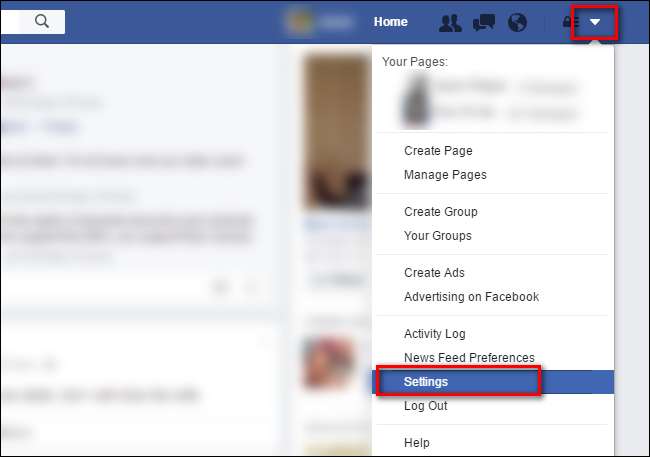
Tìm mục nhập "Thông báo" trên cột điều hướng bên trái. Nhấp vào nó.
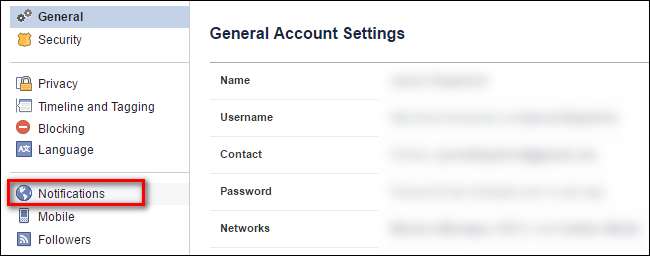
Trong menu “Thông báo”, nhấp vào liên kết “Chỉnh sửa” bên cạnh “Trên Facebook” ở đầu danh sách.
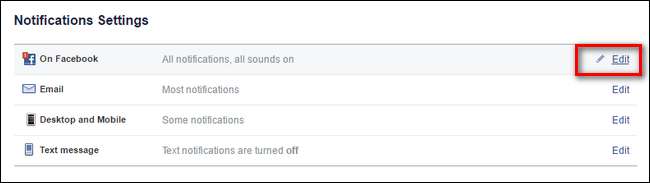
Cuộn xuống phần “Những gì bạn được thông báo về” và tìm mục nhập “Hoạt động của bạn bè thân thiết”. Sẽ có một menu thả xuống ở bên phải, nơi bạn có thể chọn “Trên Facebook và Email”, “Trên Facebook” và “Tắt”.
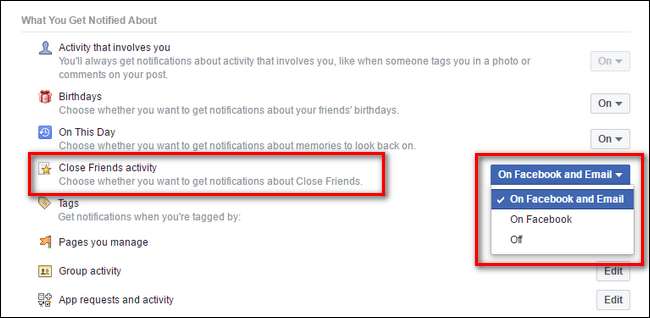
Theo mặc định, nó phải được đặt thành “Trên Facebook và Email”, nhưng nếu trước đây bạn làm rối với cài đặt thông báo của mình, nó có thể bị tắt. Đặt thông báo ở mức bạn mong muốn (Facebook + Email hoặc chỉ Facebook).
Tiếp theo, hãy xem các thông báo chung qua email của bạn để đảm bảo bạn sẽ nhận được thông báo qua email cho những người mà bạn tương tác nhận thông báo nhưng không có trong danh sách “Bạn thân” của bạn. Để làm như vậy, hãy điều hướng đến menu cài đặt thông báo email (nhấp vào biểu tượng menu như chúng ta đã làm trong phần trước, chọn “Cài đặt”, sau đó chọn “Thông báo” và nhấp vào nút “Chỉnh sửa” bên cạnh mục nhập cho “Email”).
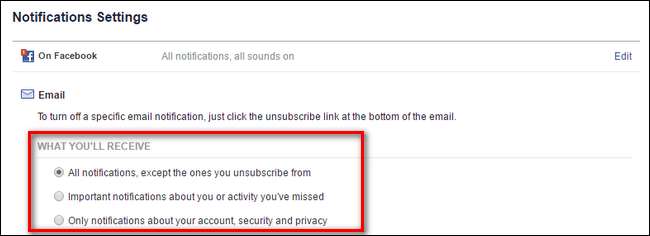
Trong phần đó, bạn cần chọn tùy chọn trên cùng “Tất cả thông báo…” hoặc tùy chọn thứ hai “Thông báo quan trọng…”, được điều chỉnh theo tùy chọn của bạn, nếu bạn muốn nhận thông báo qua email nếu người đó không có trong danh sách bạn thân của bạn nhưng bạn có đã bật thông báo hoạt động cho hồ sơ của họ.
Bật thông báo
Bây giờ chúng tôi đã kiểm tra kỹ cài đặt thông báo, phần còn lại chỉ là tích tắc. Chỉ cần điều hướng đến trang hồ sơ Facebook của một người bạn và tìm nút “Bạn bè” nổi trên ảnh bìa của họ. Nhấp vào nút để kéo menu thả xuống và chọn “Nhận thông báo” hoặc “Đóng bạn bè”, tùy thuộc vào sở thích của bạn.

Hãy nhớ rằng “Bạn thân” sẽ không chỉ tự động bật thông báo của mọi thứ mà còn thêm họ làm khán giả cho bất kỳ bài đăng nào được giới hạn trong danh sách bạn thân của bạn (nếu bạn sử dụng chức năng đó). Chọn “Nhận thông báo” sẽ chỉ bật thông báo về hồ sơ của người đó mà không thêm họ vào bất kỳ danh sách nào.
Để tắt thông báo, chỉ cần quay lại hồ sơ của bạn bè và bỏ chọn mục thích hợp từ menu thả xuống.
Đó là tất cả những gì cần làm, với việc kiểm tra nhanh cài đặt thông báo của bạn và chuyển đổi nhanh trên trang tiểu sử của bạn bè, bạn sẽ không bao giờ bỏ lỡ một bài đăng hài hước hoặc ảnh em bé nữa.







